Verwandte Themen
Wie richte ich Instant Guard mit Portweiterleitung unter privater WAN-IP ein?
Wenn die WAN IP-Adresse Ihres Routers als private / virtuelle IP-Adresse erkannt wird, kann Ihr Router in einem WLAN-Netzwerk sein, wie im Bild unten gezeigt. Ihr Router verbindet sich mit dem Internet über einen anderen Router (hier als "Root AP" bezeichnet). Der Root AP hat Ihrem Router eine IP-Adresse zugewiesen. In diesem Fall müssen Sie Port-Weiterleitung, NAT Server oder Virtueller Server auf dem Root AP einrichten, um Instant Guard VPN für Ihre private IP-Adresse zu verwenden.
Im Folgenden wird erläutert, wie Sie Port-Weiterleitung auf der Root AP einrichten. Nehmen wir den ASUS Router als Beispiel für den Root AP an. Die WAN IP-Adresse des ASUS Routers ist 1.168.x.x und hat Ihrem Router die IP-Adresse 192.168.1.100 zugewiesen.
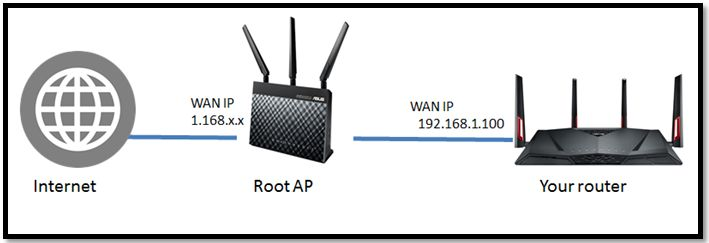

- Sie müssen die Erlaubnis haben, die Einstellungen des Root AP zu ändern. Wenn Sie diese nicht haben, kontaktieren Sie bitte Ihren Netzwerkadministrator.
- Die Einrichtung kann für verschiedene Router unterschiedlich sein. Bitte gehen Sie zur Bedienungsanleitung für den Root AP für detaillierte Anweisungen.
Einrichtung von Instant Guard
- Einrichtung des Root AP
Melden Sie sich in der Web GUI des Root AP an und konfigurieren Sie die Einstellungen für Port-Weiterleitung / Virtueller Server / NAT Server. Hinweis
Hinweis
Bitte gehen Sie für weitere Informationen auf Wie gelangt man auf die Weboberfläche des Router? .
- Einrichtung der Port-Weiterleitungsanweisung für den VPN-Tunnel
Stellen Sie die interne IP auf 192.168.100.1 (in diesem Fall) sowie den externen Port auf 500 und 4500 ein, das Protokoll für UDP für Instant Guard VPN.
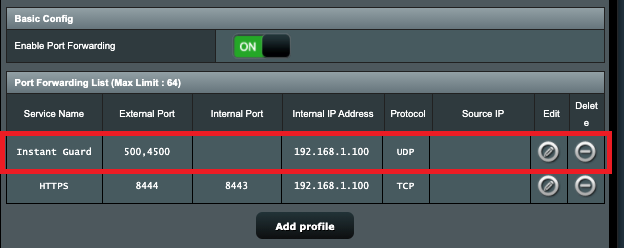
- Einrichtung der Portweiterleitungsanweisung für HTTPS
Stellen Sie die interne IP auf 192.168.100.1 (in diesem Fall), den externen Port auf 8444 und den internen Port auf 8443 ein, das Protokoll für TCP für HTTPS.
Bitte beachten Sie, dass der standardmäßige HTTPS des internen Ports Ihres Routers 8443 ist, Sie können daher auf der Grundlage der Konfiguration Ihres Routers einrichten.
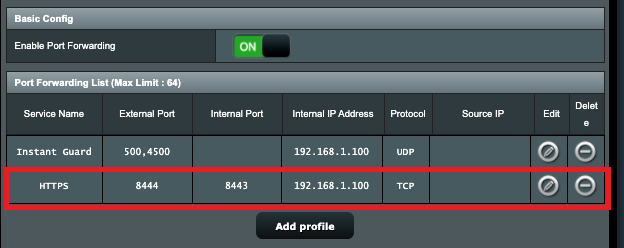
- Fügen Sie über die Router-App das VPN-Profil zur Instant Guard App hinzu.
Öffnen Sie die Router-App, gehen Sie zu Settings/Instant Guard und klicken Sie auf Set up VPN with port forwarding
Geben Sie WAN IP oder DDNS des Root APs ein (mit der Portnummer, die Sie auf dem externen Port von HTTPS einrichtet haben), wie 1.168.x.x : 8444 oder abcd@asuscomm.com:844.
Klicken Sie auf Next , um Ihren Router dem Instant Guard Profil hinzuzufügen.
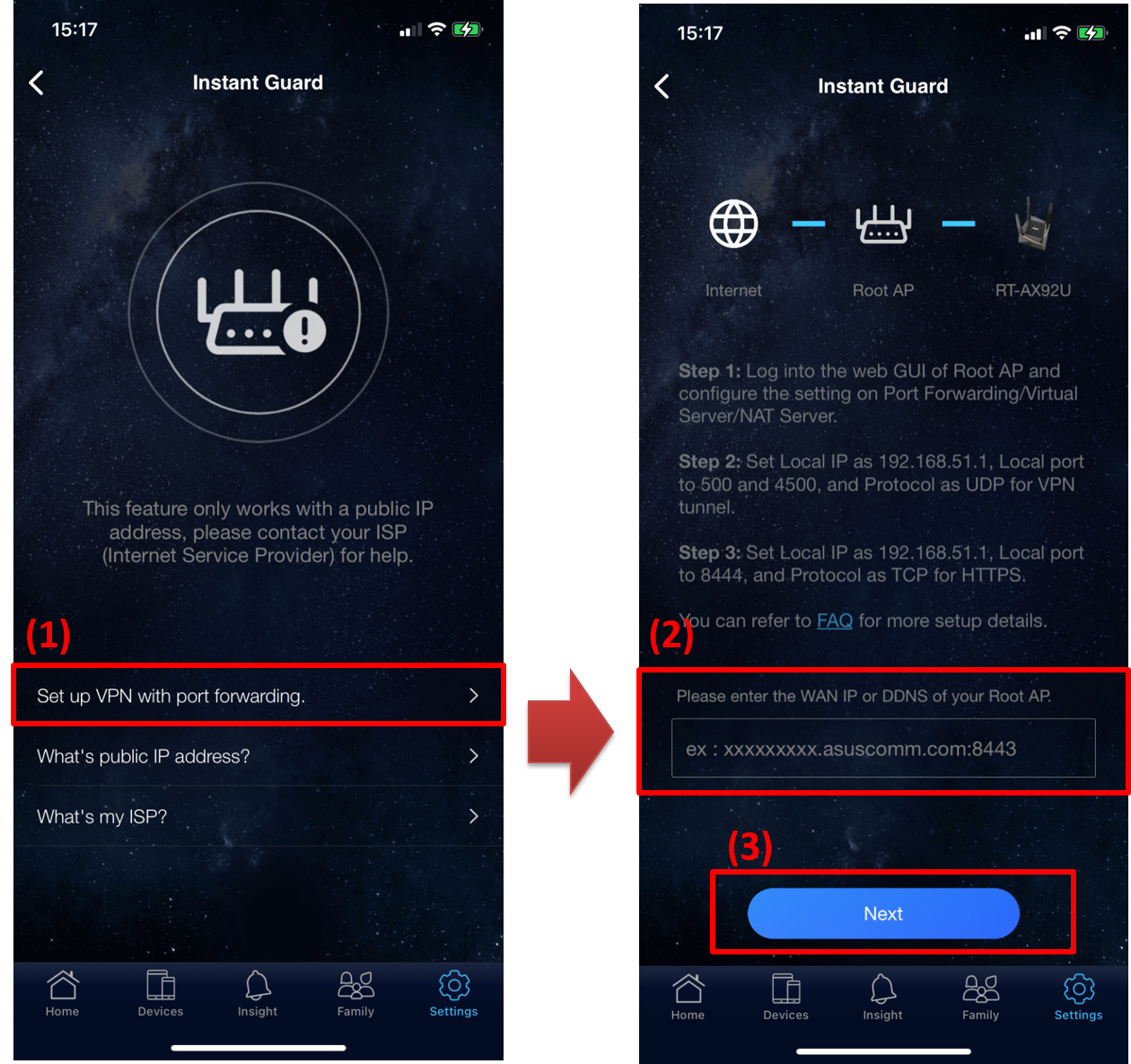
Wo finde ich die Dienstprogramme und die Firmware?
Sie können die neuesten Treiber, Software, Firmware und Benutzerhandbücher aus dem ASUS Download Center herunterladen.
Mehr zum ASUS Download Center finden Sie hier.